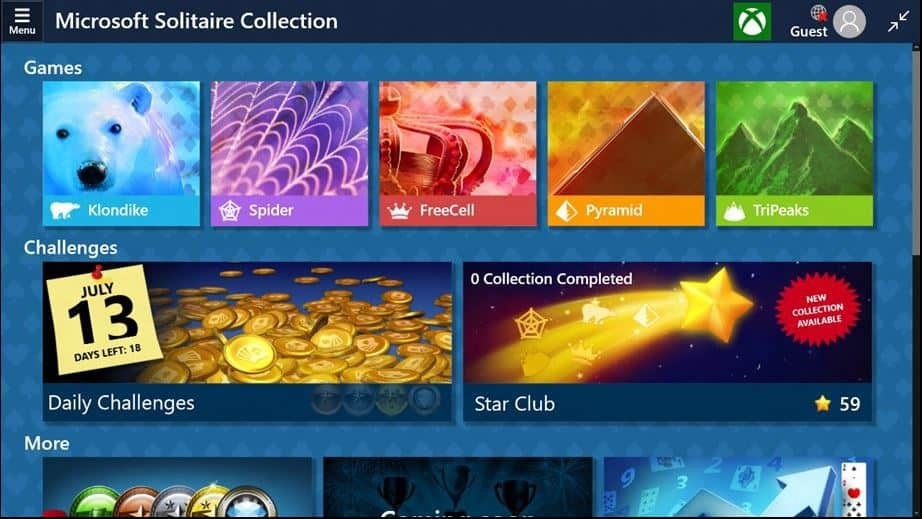ซอฟต์แวร์นี้จะซ่อมแซมข้อผิดพลาดทั่วไปของคอมพิวเตอร์ ปกป้องคุณจากการสูญหายของไฟล์ มัลแวร์ ความล้มเหลวของฮาร์ดแวร์ และปรับแต่งพีซีของคุณเพื่อประสิทธิภาพสูงสุด แก้ไขปัญหาพีซีและลบไวรัสทันทีใน 3 ขั้นตอนง่ายๆ:
- ดาวน์โหลด Restoro PC Repair Tool ที่มาพร้อมกับเทคโนโลยีที่จดสิทธิบัตร (มีสิทธิบัตร ที่นี่).
- คลิก เริ่มสแกน เพื่อค้นหาปัญหาของ Windows ที่อาจทำให้เกิดปัญหากับพีซี
- คลิก ซ่อมทั้งหมด เพื่อแก้ไขปัญหาที่ส่งผลต่อความปลอดภัยและประสิทธิภาพของคอมพิวเตอร์ของคุณ
- Restoro ถูกดาวน์โหลดโดย 0 ผู้อ่านในเดือนนี้
Sekiro: Shadows Die Twice เพิ่งออกเมื่อไม่นานนี้เอง แต่ผู้เล่นรายงานมา ประเด็นต่างๆ กับเกม
มีตั้งแต่เสียงที่เล่นไม่ถูกต้อง เสียงขัดข้องเป็นครั้งคราว หน้าจอสีดำเมื่อเปิดเครื่อง หรือปัญหาอัตราเฟรมต่ำ
เราได้รวบรวมรายการการแก้ไขที่สามารถช่วยคุณได้ และให้ความสนุกดำเนินต่อไปเป็นเวลาหลายชั่วโมง
ขั้นตอนในการแก้ไขบั๊กทั่วไปของ Sekiro: Shadows Die Twice บน PC
1. แก้ไขปัญหาเสียง
วิธีแก้ปัญหานี้ง่ายๆ คือเปลี่ยนไปใช้หูฟัง และสำหรับผู้ที่ใช้ซับวูฟเฟอร์ร่วมกับลำโพงปกติควรเปลี่ยนไปใช้ วิทยากรประจำ.
ตอนนี้ หากปัญหายังคงมีอยู่ ให้ตรวจสอบวิธีแก้ไขปัญหาตามรายการในคำแนะนำด้านล่าง:
- แก้ไข: เสียงของเกมหยุดทำงานใน Windows 10
- ลำโพงหยุดทำงานบน Windows 10? นี่คือวิธีแก้ไข
2. หน้าจอสีดำเมื่อเปิดตัว
ผู้ใช้ควรอัปเดตไดรเวอร์การ์ดแสดงผลรวมถึงอัปเดตพีซีเป็น Windows 10 รุ่นล่าสุด ถัดไป พวกเขาควรตรวจสอบความสมบูรณ์ของไฟล์เกมในไคลเอนต์ Steam และควรปิดโปรแกรมเพิ่มประสิทธิภาพใดๆ เช่น GeForce Experience หรือ Intel Turbo Boost Max
อย่าลืมเพิ่มข้อยกเว้นสำหรับ Sekiro บน .ของคุณ โปรแกรมป้องกันไวรัส หรือไฟร์วอลล์ Windows สุดท้ายแต่ไม่ท้ายสุด เรียกใช้ Steam ในฐานะผู้ดูแลระบบ
3. แก้ไขปัญหาคอนโทรลเลอร์
ตรวจสอบให้แน่ใจว่าคุณติดตั้งใหม่หรือ อัปเดตไดรเวอร์ใด ๆ คุณอาจใช้สำหรับคอนโทรลเลอร์ของคุณ และหากคุณใช้คอนโทรลเลอร์ไร้สาย ตรวจสอบให้แน่ใจว่าได้เปิดใช้งาน Bluetooth และอัปเดตไดรเวอร์เหล่านั้นด้วย
ต่อไป ลองเปิดโหมด Steam Big Picture แล้วไปที่ จัดการเกม & กำหนดค่าคอนโทรลเลอร์ เพื่อปรับแต่งการตั้งค่าคอนโทรลเลอร์ของคุณและยืนยันว่าระบบรู้จักคอนโทรลเลอร์ของคุณ
สำหรับวิธีแก้ปัญหาเพิ่มเติม โปรดดูคำแนะนำเหล่านี้:
- วิธีแก้ไขข้อผิดพลาดอุปกรณ์ USB คอนโทรลเลอร์ Xbox One ที่ไม่รู้จักใน Windows 10
- วิธีแก้ไขปัญหา PlayStation Controller บนพีซี (หากนั่นคือคอนโทรลเลอร์ที่คุณใช้สำหรับเกม)
4. เกมล่ม
ตรวจสอบความสมบูรณ์ของไฟล์เกมของคุณในคลังเกม และถัดไปจะเปลี่ยนเป็นไดรเวอร์การ์ดแสดงผลรุ่นก่อนหน้า อย่าลืมปิดโปรแกรมเพิ่มประสิทธิภาพและลดการตั้งค่ากราฟิก และปิดการโอเวอร์คล็อก หากมี
ตรวจสอบการใช้งาน CPU และ RAM เพื่อดูว่า Sekiro ใช้งานอยู่กี่เปอร์เซ็นต์ ลองเปลี่ยนเป็นโหมด Windowed หรือโหมดเต็มหน้าจอ เป็นขั้นตอนสุดท้าย เรียกใช้ Steam ด้วยสิทธิ์ของผู้ดูแลระบบ
5. ปัญหา FPS ต่ำ
ในการดำเนินการนี้ เพียงถอดปลั๊ก/ปิดจอภาพที่สอง โดยเฉพาะอย่างยิ่งจอภาพที่ไม่รองรับ HD
ตรวจสอบให้แน่ใจว่า Dynamic Super Sampling ปิดอยู่หรือตั้งค่าไว้ต่ำมาก (ตรวจสอบแผงควบคุม Nvidia ภายใต้การตั้งค่า 3D) ปรับค่าเริ่มต้นกราฟิกในเกม (สูง/สูงสุด/ต่ำ) เพื่อทดสอบเฟรมต่อวินาที
ทำสิ่งนี้จนกว่าคุณจะพบการตั้งค่าอย่างใดอย่างหนึ่งที่สำคัญ เพิ่ม FPS.
จากนั้นลองเปลี่ยนการตั้งค่ากราฟิกแต่ละรายการเพื่อดูว่าตัวเลือกกราฟิกเฉพาะ เช่น พื้นผิวหรือการลบรอยหยักเป็นตัวการหลักของ FPS หรือไม่
เคล็ดลับ
จำข้อกำหนดของเกมดังกล่าวไว้เสมอ เรามีข้อกำหนดสำหรับ Sekiro:
ความต้องการของระบบ Sekiro: Shadows Die Twice
ขั้นต่ำ:
- ระบบปฏิบัติการ: Windows 7 64-บิต | Windows 8 64 บิต | Windows 10 64 บิต
- หน่วยประมวลผล: Intel Core i3-2100 | AMD FX-6300
- หน่วยความจำ: RAM 4 GB
- กราฟิกส์: NVIDIA GeForce GTX 760 | AMD Radeon HD 7950
- DirectX: เวอร์ชัน 11
- เครือข่าย: การเชื่อมต่ออินเทอร์เน็ตบรอดแบนด์
- หน่วยบันทึกข้อมูล: พื้นที่ว่างที่พร้อมใช้งาน 25 GB
- การ์ดเสียง: รองรับ DirectX 11
แนะนำ:
- ระบบปฏิบัติการ: Windows 7 64-บิต | Windows 8 64 บิต | Windows 10 64 บิต
- หน่วยประมวลผล: Intel Core i5-2500K | AMD Ryzen 5 1400
- หน่วยความจำ: RAM 8 GB
- กราฟิกส์: NVIDIA GeForce GTX 970 | AMD Radeon RX 570
- DirectX: เวอร์ชัน 11
- เครือข่าย: การเชื่อมต่ออินเทอร์เน็ตบรอดแบนด์
- หน่วยบันทึกข้อมูล: พื้นที่ว่างที่พร้อมใช้งาน 25 GB
- การ์ดเสียง: รองรับ DirectX 11
นี่คือวิธีแก้ไขปัญหาทั่วไปที่คุณอาจเผชิญขณะเล่น Sekiro: Shadows Die Twice
ในระหว่างนี้ โปรดแจ้งให้เราทราบในส่วนความคิดเห็นด้านล่างว่าคุณสนุกกับเกมแค่ไหน
เรื่องราวที่เกี่ยวข้องเพื่อตรวจสอบ:
- 6 VPN ที่ดีที่สุดสำหรับ Dark Souls II และ III สำหรับการเล่นเกมอย่างต่อเนื่อง
- แก้ไขข้อผิดพลาด 'เราไม่สามารถลงชื่อเข้าใช้คุณได้' ของ Xbox One
- แก้ไข: ไม่สามารถเรียกใช้เกม Steam ใน Windows 10
 ยังคงมีปัญหา?แก้ไขด้วยเครื่องมือนี้:
ยังคงมีปัญหา?แก้ไขด้วยเครื่องมือนี้:
- ดาวน์โหลดเครื่องมือซ่อมแซมพีซีนี้ ได้รับการจัดอันดับยอดเยี่ยมใน TrustPilot.com (การดาวน์โหลดเริ่มต้นในหน้านี้)
- คลิก เริ่มสแกน เพื่อค้นหาปัญหาของ Windows ที่อาจทำให้เกิดปัญหากับพีซี
- คลิก ซ่อมทั้งหมด เพื่อแก้ไขปัญหาเกี่ยวกับเทคโนโลยีที่จดสิทธิบัตร (ส่วนลดพิเศษสำหรับผู้อ่านของเรา)
Restoro ถูกดาวน์โหลดโดย 0 ผู้อ่านในเดือนนี้